iOS 16: Website-instellingen aanpassen en delen in Safari op iPhone
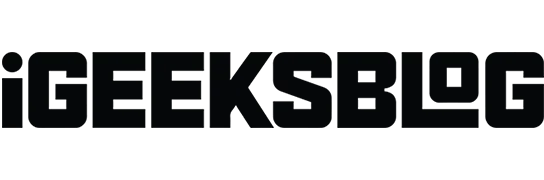
Apple heeft enige tijd geleden al enkele geavanceerde website-instellingen in de Safari-browser geïmplementeerd. Met de nieuwe iOS 16 biedt Apple de mogelijkheid om Safari-voorkeuren op al uw apparaten te delen. Ik zal u door elke functie leiden en u helpen bij het openen, wijzigen, beheren en delen van website-instellingen in Safari, dus laten we aan de slag gaan.
- Toegang krijgen tot websitevoorkeuren in Safari
- Wat zijn de verschillende website-instellingen op de iPhone?
- Safari-voorkeuren voor een specifieke website op iPhone wijzigen
- Site-instellingen delen in iOS 16
Toegang krijgen tot websitevoorkeuren in Safari
- Open iPhone-instellingen en tik op Safari.
- Scrol omlaag naar het gedeelte WEBSITE-INSTELLINGEN. Hier heb je een paar instellingen die je voor alle websites kunt beheren. Laten we er doorheen manoeuvreren.
Welke Safari-instellingen kunnen op de iPhone worden gewijzigd?
- Paginazoom: Als u problemen heeft met het bekijken van de standaardtekst en afbeeldingen van een webpagina, kunt u het zoomniveau voor alle websites instellen. Opmerking. Als u de schaal voor de pagina afzonderlijk zou instellen, zou deze hier worden weergegeven. U kunt op “Bewerken” klikken om dit te wissen en het zoomniveau van de pagina in te stellen voor alle websites die u bezoekt.
- Desktop-website aanvragen: hiermee krijgt u toegang tot de desktopversie van een website. Mogelijk moet u twee vingers uit elkaar spreiden om de inhoud te zien. Opmerking. Sommige websites geven u geen toegang tot de desktopversie, zelfs niet als u deze functie gebruikt.
- Lezer: Websites staan vol met advertenties en afleidingen zoals e-mail pop-ups, aanbiedingsbanners en meer. De leesmodus verwijdert dat allemaal en stelt u in staat zich te concentreren op de betekenisvolle tekst en afbeeldingen op de website. Vanaf hier kunt u het voor alle websites inschakelen.
- Camera, microfoon, locatie: vanaf hier kunt u alle websites toestaan, weigeren of dwingen om u om uw toestemming te vragen voordat ze toegang krijgen tot de camera, microfoon of uw huidige locatie van uw iPhone.
U kunt de Safari-instellingen aanpassen in de iPhone-instellingen of rechtstreeks vanuit Safari.
Safari-voorkeuren voor elke website op iPhone wijzigen
Vaak zijn er gevallen geweest waarin niet alle sites alle instellingen moesten wijzigen. Als u extra rechten wilt verlenen aan uw favoriete site, volgt u deze eenvoudige stappen:
- Start de Safari-app en bezoek de website.
- Tik op AA.
- Klik op Website-instellingen.
- Pas de website-instellingen aan.
Dit zal met name de standaardwaarde voor de actieve website instellen. Als u de standaard paginazoom voor de huidige website wilt wijzigen of instellen, drukt u op “A” onderaan het optiemenu.
Nu we alle benodigde instellingen voor websites hebben ingesteld, kun je er ook voor zorgen dat ze beschikbaar zijn op al je apparaten.
- Open Instellingen en ga naar Safari-voorkeuren.
- Scrol omlaag naar WEBSITE-INSTELLINGEN.
- Schakel Delen tussen apparaten in.
Evenzo zijn uw website-instellingen nu beschikbaar op alle apparaten die via iCloud zijn gesynchroniseerd.
Conclusie
Nu je hebt geleerd hoe je aangepaste voorkeuren voor Safari kunt instellen voor alle of specifieke websites, deel je dank in het opmerkingengedeelte hieronder. Dit zou een mooie beloning zijn voor mij en mijn team.
Geef een reactie